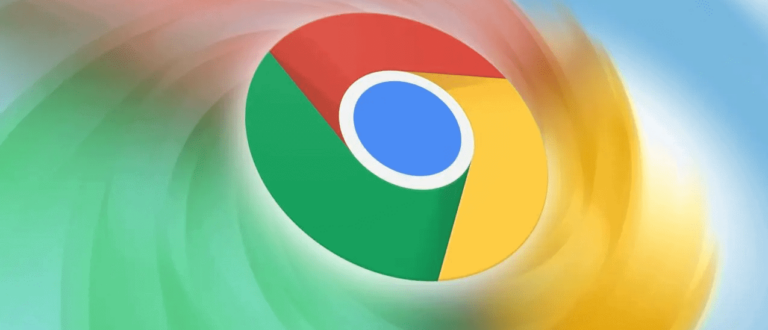Κατά κάποιο τρόπο, το πρόγραμμα περιήγησής σου έχει γίνει εξίσου σημαντικό με το λειτουργικό σύστημα του υπολογιστή σου (αν όχι πιο σημαντικό). Σχεδόν οτιδήποτε κάνεις, από τα mail σου έως τα μέσα κοινωνικής δικτύωσης και την επεξεργασία εγγράφων συμβαίνει στο πρόγραμμα περιήγησής σου. Μπορείς ακόμη και να κάνεις game streaming απευθείας από ένα παράθυρο του browser. Όμως, αν το Google Chrome, που πιθανότατα χρησιμοποιείς, τρέχει αργά, σου χαλάει όλη αυτήν την εμπειρία. Παρακάτω λοιπόν θα δεις μερικές συμβουλές και κόλπα για να κάνεις το Google Chrome πιο γρήγορο.
1. Έλεγξε την ταχύτητα του Internet
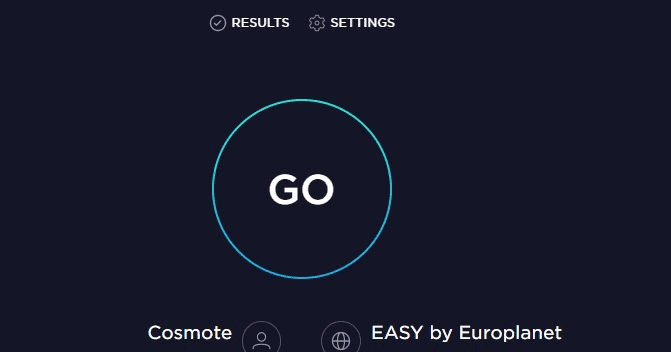
Προτού αρχίσεις να βγάζεις χολή για τη δήθεν αργοπορία του Google Chrome, πρέπει πρώτα να ελέγξεις την ταχύτητα της σύνδεσής σου. Μπορείς να κάνεις ένα δωρεάν speedtest με το speedtest.net. Θα πάρει μερικά δευτερόλεπτα και θα σου δείξει ποια είναι η ταχύτητα του Internet σου (θα σου δείξει πόσα ms/ping έχεις πόσα mbps για το upload κλπ).
Αν από την άλλη μια ιστοσελίδα που θέλεις να επισκεφτείς δε φορτώνει, τότε μπορείς να ελέγξεις με το Downdetector αν έχεις πρόβλημα με τη σύνδεση ή αν η ιστοσελίδα είναι για κάποιο λόγο εκτός λειτουργίας.
2. Κάνε ενημέρωση στην πιο πρόσφατη έκδοση του browser: Σίγουρα θα κάνει το Google Chrome πιο γρήγορο
Κάθε νέα έκδοση του Chrome περιέχει νέες δυνατότητες, διορθώσεις ασφαλείας και συχνά βελτιώσεις απόδοσης. Επομένως η ενημέρωση στην πιο πρόσφατη έκδοση μπορεί να βοηθήσει τα προβλήματα ταχύτητας. Ακόμα κι αν δεν το κάνει, θα σε προστατεύσει από διαδικτυακές απειλές.
Το Chrome κάνει ενημερώσεις αυτόματα. Άρα, το πιθανότερο είναι ότι έχεις ήδη την πιο πρόσφατη έκδοση, με την προϋπόθεση ότι έχεις κλείσει πρόσφατα το πρόγραμμα περιήγησης. Εάν είσαι πίσω, το Chrome θα εμφανίσει ένα πράσινο, κίτρινο ή κόκκινο κουμπί Ενημέρωση (update) στην επάνω δεξιά γωνία του προγράμματος περιήγησης.
Αυτό σημαίνει ότι σε περιμένει μια ενημέρωση. Επομένως, το μόνο που έχεις να κάνεις είναι να κάνεις κλικ σε αυτό το κουμπί ή να κλείσεις το παράθυρο του browser και να το ανοίξεις ξανά.
3. Κάνε σάρωση για κακόβουλο λογισμικό
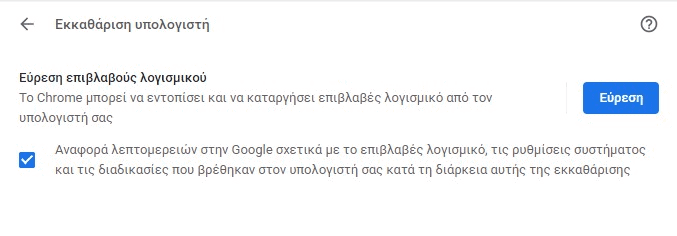
Η Google έχει αναπτύξει ένα πρόγραμμα που ονομάζεται Εργαλείο εκκαθάρισης (chrome Cleanup Tool), το οποίο εντοπίζει δυνητικά ανεπιθύμητα προγράμματα (PUP), όπως γραμμές εργαλείων και άλλες αυτόματα εγκατεστημένες επεκτάσεις που ενδέχεται να μην είναι σχεδιασμένο να πιάνει το antivirus σου
Διάβασε επίσης: 5 σημάδια που σου δείχνουν ότι ο SSD δίσκος σου θα χαλάσει
Η Google το έχει ενσωματώσει από τότε απευθείας στο Chrome και μπορείς να το εκτελέσεις εύκολα. Πήγαινε στις Ρυθμίσεις > Σύνθετες > Επαναφορά και Διαγραφή επιβλαβούς λογισμικού> Εκκαθάριση υπολογιστή. Εκτέλεσε το εργαλείο και θα ελέγξει τον υπολογιστή σου για οποιοδήποτε λογισμικό που μπορεί να επιβραδύνει τον browser σου. Η αντιμετώπιση οποιουδήποτε προβλήματος από το εργαλείο θα κάνει σίγουρα το Google Chrome πιο γρήγορο.
4. Κάνε απεγκατάσταση των επεκτάσεων που δε σου είναι απαραίτητες
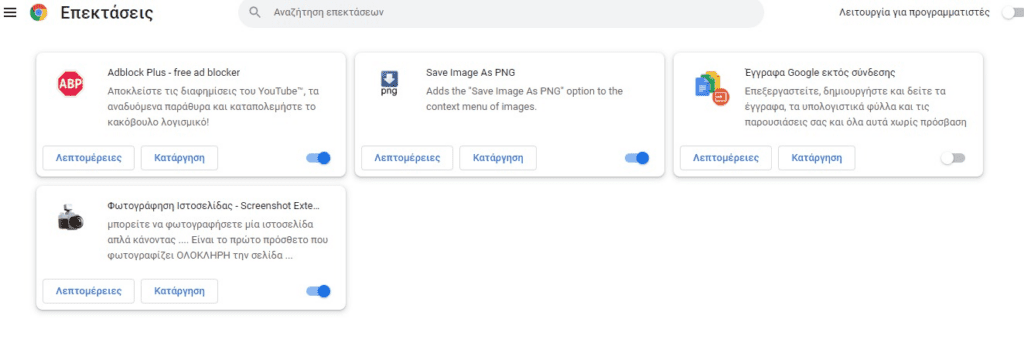
Το καλύτερο πράγμα που μπορείς να κάνεις για να είναι το Google Chrome πιο γρήγορο είναι να το περιορίσεις. Οι επεκτάσεις και οι καρτέλες είναι οι μεγαλύτεροι πόροι και όσο λιγότερες έχεις, τόσο πιο ευέλικτο θα είναι το Chrome.
Ας ξεκινήσουμε με τις επεκτάσεις. Μπορείς να δεις ποιες καταλαμβάνουν την περισσότερη CPU και RAM πατώντας Shift + Esc στο πληκτρολόγιό σου, το οποίο θα εμφανίσει τη Διαχείριση εργασιών του Chrome. Έλεγξε ποιες από αυτές αντλούν τους περισσότερους πόρους και ποιες δεν σου είναι απαραίτητες.
Απεγκατάστησε τις επεκτάσεις κάνοντας δεξί κλικ στο εικονίδιό τους στη γραμμή εργαλείων και επιλέγοντας Κατάργηση από το Chrome. Ή πήγαινε στο chrome://extensions και αφαίρεσέ τις από εκεί. Όσο περισσότερο αφαιρείς, τόσο περισσότερη ώθηση ταχύτητας θα λαμβάνεις.
5. Κλείσε τις καρτέλες που δε χρησιμοποιείς: Θα κάνει το Google Chrome πιο γρήγορο
Αν είσαι το είδος του ατόμου που ανοίγει 45 καρτέλες και τις αφήνει να λειτουργούν για αργότερα, σημαίνει ότι η επιβράδυνσή του browser οφείλεται στο ότι υπάρχουν τόσοι πολλοί ιστότοποι ανοιχτοί στο παρασκήνιο. Το Chrome μπορεί να απορρίψει καρτέλες εάν εξαντληθεί η μνήμη αλλά και πάλι.
Είναι καλό να κλείσεις όλες τις καρτέλες που δεν χρειάζεσαι (Shift + Esc) και πρόσθεσε τους σελιδοδείκτες για αργότερα. Μπορείς επίσης να βάλεις μια επέκταση όπως η Αυτόματη απόρριψη καρτελών (Auto Tab Discard). Σου επιτρέπει να αυτοματοποιήσεις την “ξεφόρτωση” συγκεκριμένων καρτελών με βάση διαφορετικά κριτήρια και να τις διατηρήσεις στη γραμμή καρτελών σου, την οποία μπορείς στη συνέχεια να φορτώσεις ξανά όποτε τις χρειάζεσαι.
6. Γύρνα το Chrome στις προεπιλεγμένες ρυθμίσεις
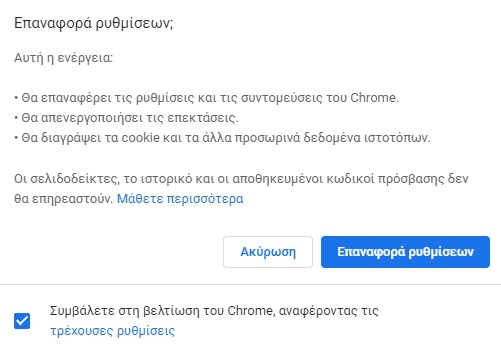
Εάν εξακολουθείς να μην μπορείς να πείσεις το Chrome να συνεργαστεί, ίσως είναι καιρός να επαναφέρεις το πρόγραμμα περιήγησης στις αρχικές προεπιλογές του. Αυτό σημαίνει χωρίς επεκτάσεις, προσαρμοσμένες μηχανές αναζήτησης ή άλλες αποθηκευμένες ρυθμίσεις. Για να κάνεις την επαναφορά, ακολούθησε απλώς τα παρακάτω βήματα. Πήγαινε στις Ρυθμίσεις > Σύνθετες > Επαναφορά και διαγραφή επιβλαβούς λογισμικού > Επαναφορά ρυθμίσεων στις αρχικές προεπιλογές > Επαναφορά ρυθμίσεων.
Διάβασε επίσης: Τι είναι Cookies και πώς μας επηρεάζουν;